HL-4040CN
FAQ et Diagnostic |

HL-4040CN
Date: 2012-10-30 ID: faq00002477_000
Comment améliorer la densité des couleurs? (Calibration des couleurs)
La calibration, aussi appelée calibrage ou étalonnage, vous aide à améliorer la densité des couleurs.
- La densité en sortie pour chaque couleur peut varier selon l'environnement de l'appareil comme la température et l'humidité.
- Avant de réaliser une calibration, nous vous recommandons de mettre à jour le micrologiciel à la dernière version.
Pour obtenir des détails sur la façon de mettre à jour le micrologiciel, cliquez ici.
- Après avoir réalisé la calibration, afin de rendre effectives les dernières données de calibration des couleurs, assurez-vous de permettre à l'imprimante d'enregistrer et d'utiliser les dernières données de calibration.
Suivez les instructions ci-dessous pour réaliser la calibration (appelée aussi calibrage ou étalonnage) des couleurs et permettre à l'imprimante d'enregistrer et d'utiliser les dernières données de calibration des couleurs.
- Via le panneau de commande.
- Appuyez sur le bouton + ou - pour choisir "Correct. Couleur". Appuyez sur OK.
- Appuyez sur le bouton + ou - pour choisir "Etalon. Couleur". Appuyez sur OK.
- Appuyez sur le bouton + ou - pour choisir "Etalonner". Appuyez sur OK.
- Appuyez sur OK.
- Permettre à l'imprimante d'enregistrer et d'utiliser les dernières données de calibration des couleurs à partir de votre ordinateur.
Pour les utilisateurs Windows :
- Ouvrez le dossier Imprimantes.
- Cliquez droit sur l'icône du nom de l'imprimante et choisissez "Options d'impression" depuis le menu.
- Ouvrez l'onglet Avancé et cliquez sur Options du périphérique.
- Choisissez "Calibration Couleur" dans la Fonction d'impression.
- Cliquez sur "Obtenir les données du périphérique" sur Calibration Couleur.
L'imprimante essaie d'obtenir les dernières données de calibration des couleurs depuis votre ordinateur. - Assurez-vous que la case "Utiliser les données de calibration" soit cochée. Cliquez sur OK.
Les dernières données de calibration des couleurs sont maintenant effectives.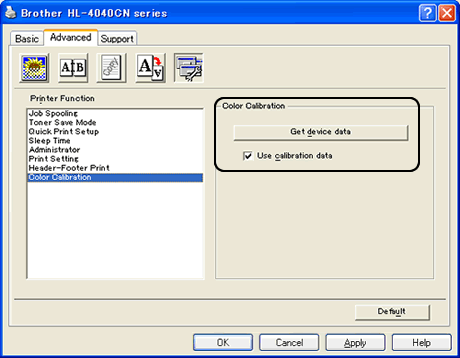
Pour les utilisateurs Macintosh :
REMARQUE : Les illustrations peuvent varier suivant la version de Macintosh que vous utilisez.
- Ouvrez "Préférences Système".
- Cliquez sur l'icône "Imprimantes & Fax" ou "Imprimantes & Scanner".
- Choisissez votre nom de modèle d'imprimante. Par exemple, Brother HL-4040CN series
Assurez-vous que le nom de votre modèle d'imprimante soit sélectionné dans la section Imprimante Sélectionnée. - Cliquez sur le bouton "File d'attente d'impression" ou "Ouvrir la liste d'attente d'impression...".
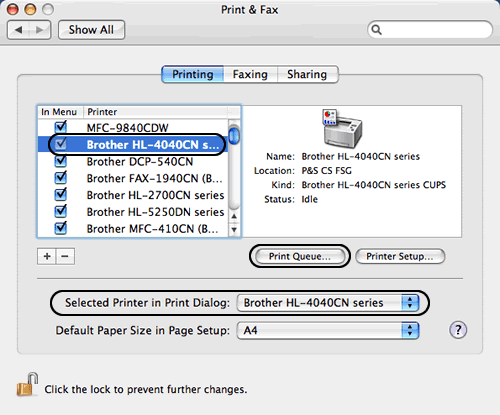
- Cliquez sur l'icône "Utilitaire" dans le menu supérieur.
(Pour les utilisateurs Mac OS X 10.6 ou plus récent : cliquez sur Réglages. Sélectionnez l'onglet Utilitaire puis cliquez sur Ouvrir l'utilitaire de l'imprimante.)
Le moniteur d'état est maintenant activé. - Allez sur la barre de menu, cliquez sur "Contrôle" => "Calibration Couleur" => "Obtenir les données du périphérique".
L'imprimante essaie d'obtenir les dernières données de calibration des couleurs à partir de votre imprimante.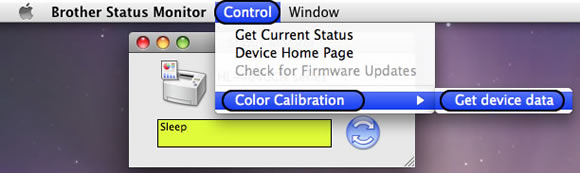
Après que la boîte de dialogue "Obtenir l'état" se soit fermée automatiquement, les dernières données de calibration seront effectives.
Si vous souhaitez réinitialiser les paramètres de calibration des couleurs à la configuration d'usine, suivez la procédure ci-dessous en utilisant le panneau de commande :
- Appuyez sur le bouton + ou - pour choisir "Correct. Couleur". Appuyez sur OK.
- Appuyez sur le bouton + ou - pour choisir "Etalon. Couleur". Appuyez sur OK.
- Appuyez sur le bouton + ou - pour choisir "Init.". Appuyez sur OK.
- Appuyez sur OK. La configuration est maintenant réinitialisée.
FAQ connexes
HL-4040CN, HL-4050CDN, HL-4070CDW
Pour obtenir une aide supplémentaire, contactez le service à la clientèle Brother:
Remarques sur le contenu
Veuillez noter que ce formulaire est utilisé pour le retour d'informations seulement.